
Protector de pantalla No tengo muchos propósitos Más allá de parecer fresco y ocultando tu pantalla. Sin embargo, si tiene un Chromebook, puede habilitar un protector de pantalla con fotos e información personales. Cualquier dispositivo Chrome OS puede parecer una pantalla inteligente.
los Protector de pantalla de Chrome OS se ve similar a un cromecast o Pantalla inteligente de fondo . Muestra el tiempo, el clima y la música. Las imágenes de fondo se pueden extraer de su cuenta de fotos de Google o una galería de arte curada. Mientras lo hace Mira Al igual que una pantalla inteligente, no tiene características de Google Assistant.
RELACIONADO: ¿Por qué los ahorradores de pantalla ya no son necesarios?
Nota: Para utilizar la función Screen Saver, su dispositivo necesita tener Chrome OS 88 o mas nuevo.
Primero, seleccione el reloj en el estante para abrir el panel de configuración rápida. Haga clic en el icono de engranaje para abrir el menú Configuración.
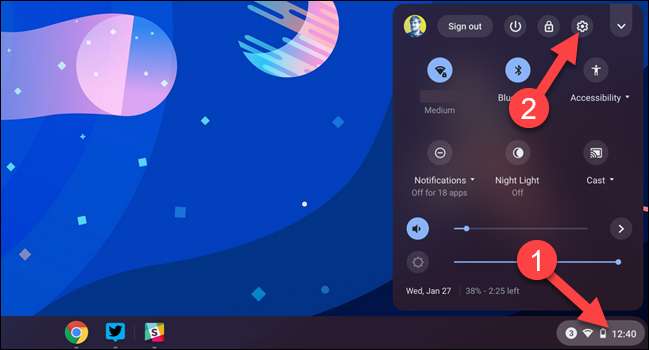
Desde la configuración, seleccione "Personalización" en la barra lateral izquierda.
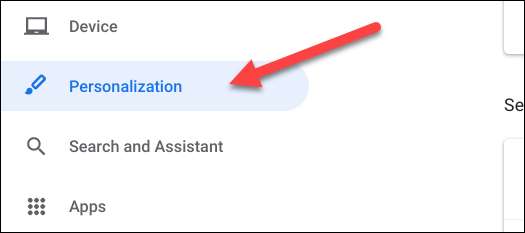
Haga clic en "Sector de pantalla" en la sección "Personalización".
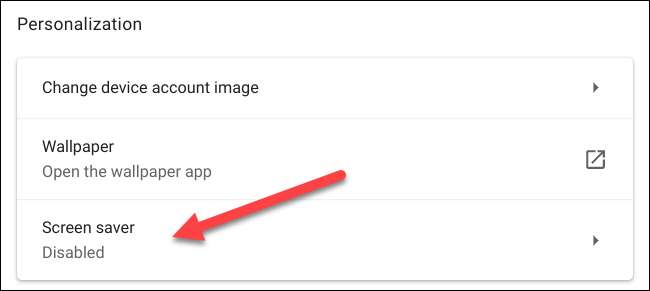
Alternar en el interruptor "ON".
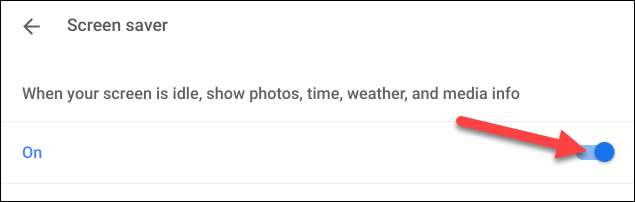
Ahora tenemos algunas opciones de personalización para trabajar. Bajo la sección "Fondo", puede elegir entre "Google Fotos" o "Galería de arte".
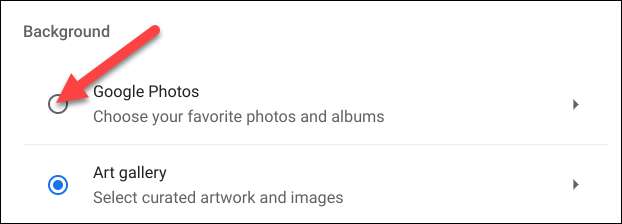
Cada uno le dará algunos álbumes diferentes para elegir. Si elige "Google Fotos", puede elegir entre su álbumes personales .
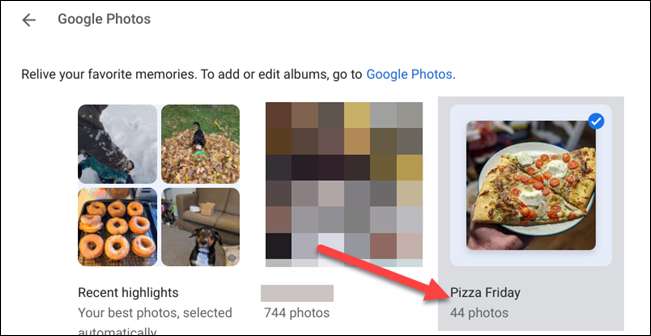
Después de haber hecho sus selecciones de fondo, vaya a la sección "Tiempo" y elija "Fahrenheit" o "Celsius".
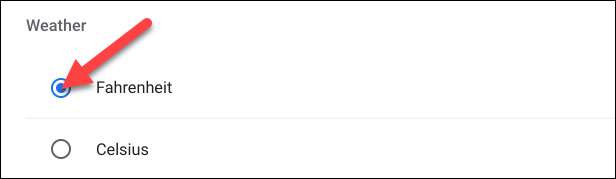
Eso es todo al respecto. El protector de pantalla se iniciará automáticamente cuando el dispositivo se vuelva inactivo, lo que demora unos seis minutos en la alimentación de la batería u ocho minutos cuando se enchufe.
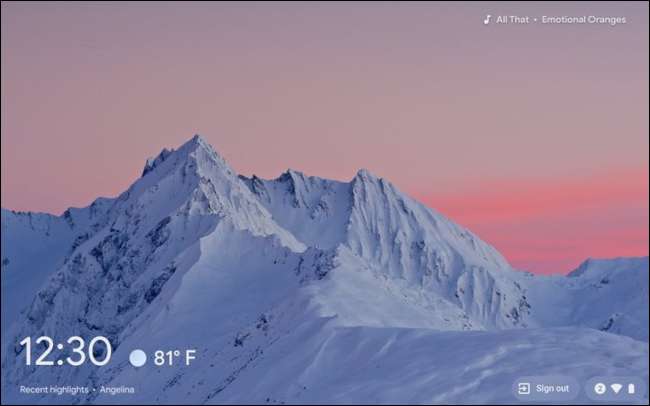
Si desea que la pantalla se mantenga, por lo que puede disfrutar del protector de pantalla más largo, abra el menú de configuración y vaya al dispositivo & GT; Poder. Aquí, puede optar por "mantener la pantalla" cuando está inactiva mientras se carga o en la batería.
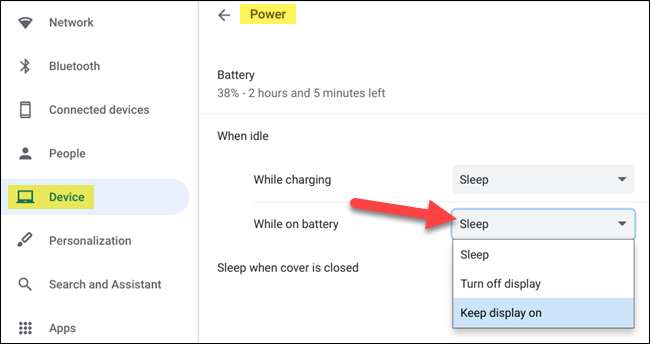
Ahora tiene un protector de pantalla Smart Display-esque con alguna información práctica y imágenes de fondo personalizadas. Esto debería hacer que tu Chromebook se vea un poco mejor cuando no lo estás usando.







